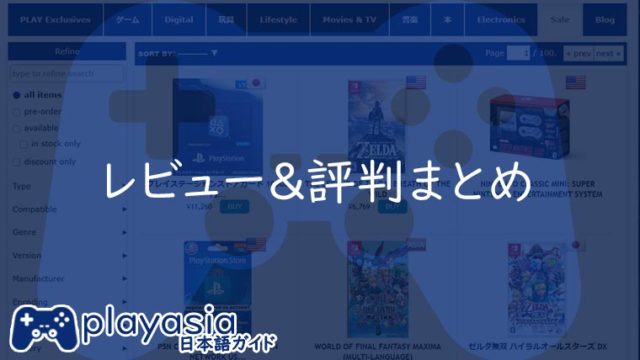日本で北米PSNカードを手に入れようとした場合に、一番人気なサイトが「Play-Asia」です。
AmazonなどでPSNカードを購入するよりも安く手に入れることができ、デジタルコードなのですぐにでも使用することができるメリットがあります。
アカウントを作成したらすぐに購入ができるので、まずはマイアカウントを作成しましょう。
Play-Asiaで登録・サインインする方法
Play-Asiaでは購入するにあたり、アカウントの登録が必要になっています。
アカウントが無くても閲覧することは可能ですが、北米PSNカードを購入するにあたり必要となるのであらかじめ作成しておきましょう。
登録手順は以下の操作です。
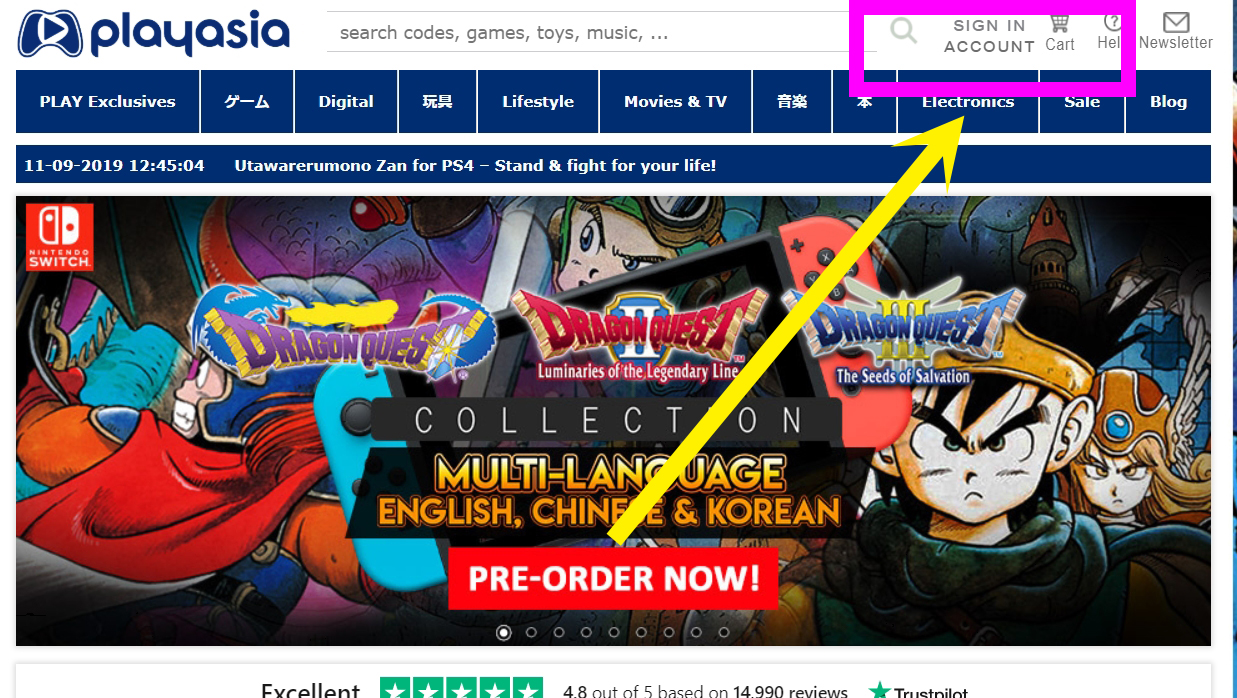
まずはPlay-Asiaトップページにある「SIGN IN ACCOUNT」をクリックします。
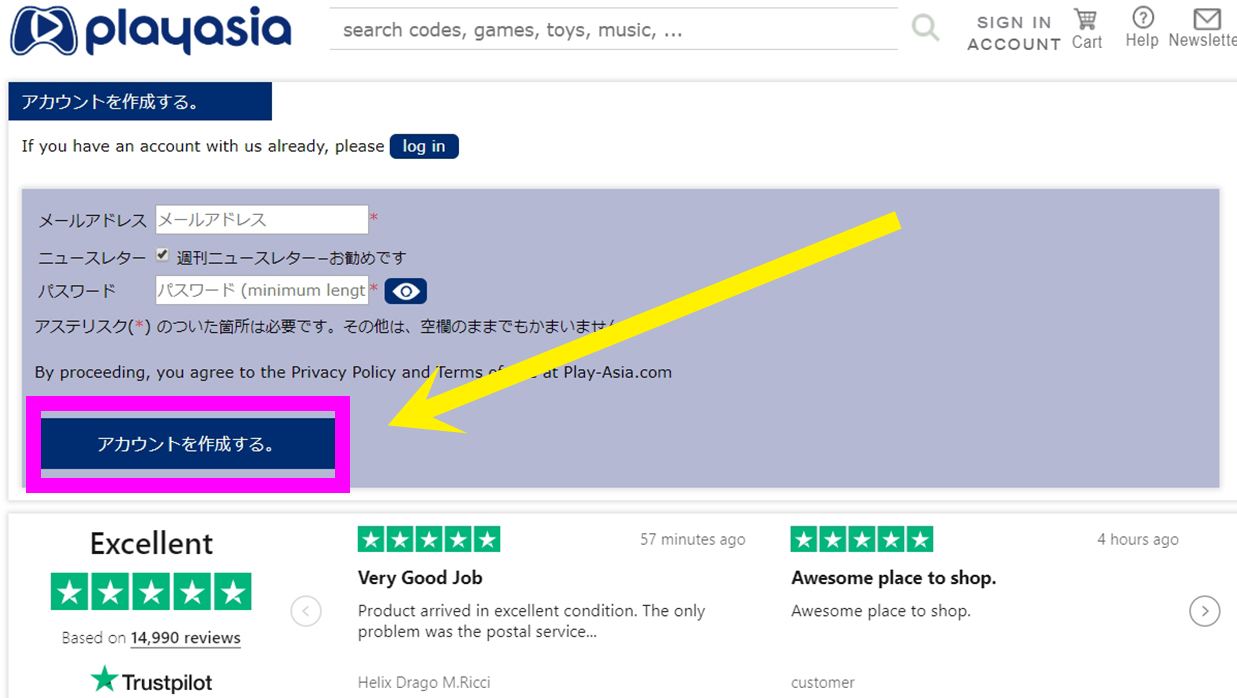
このページで「メールアドレス」「パスワード」を設定します。
後に、ログインする際に必要となってくるので忘れないように控えておきましょう。
ニュースレターにチェックを入れるとメールマガジンの配信が行われますので、必要であればチェックしておきましょう。
入力を終えたら、下にある「アカウントを作成」をクリックします。
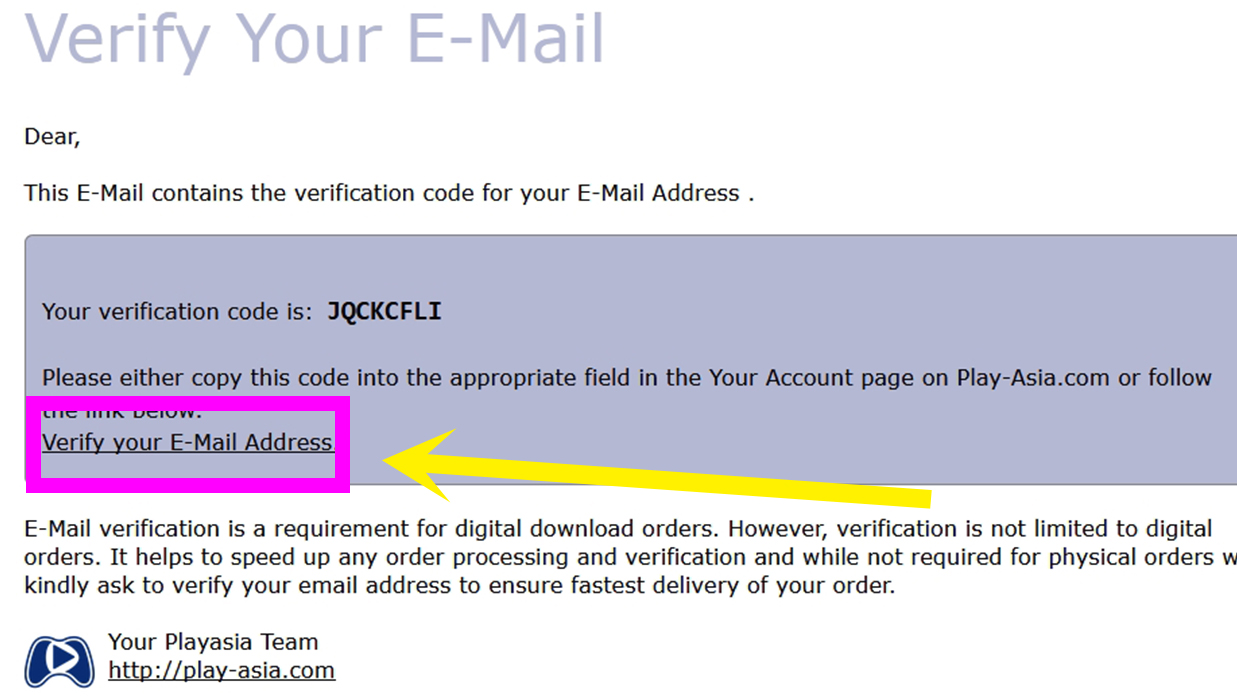
アカウントを作成を押すとすぐにPlay-Asiaからメールが届きます。
届いたメールにはアカウントを認証させるコードが記載されておりますが、コードは使用しないでメールに記載してあるリンクをクリックすれば本登録が完了します。
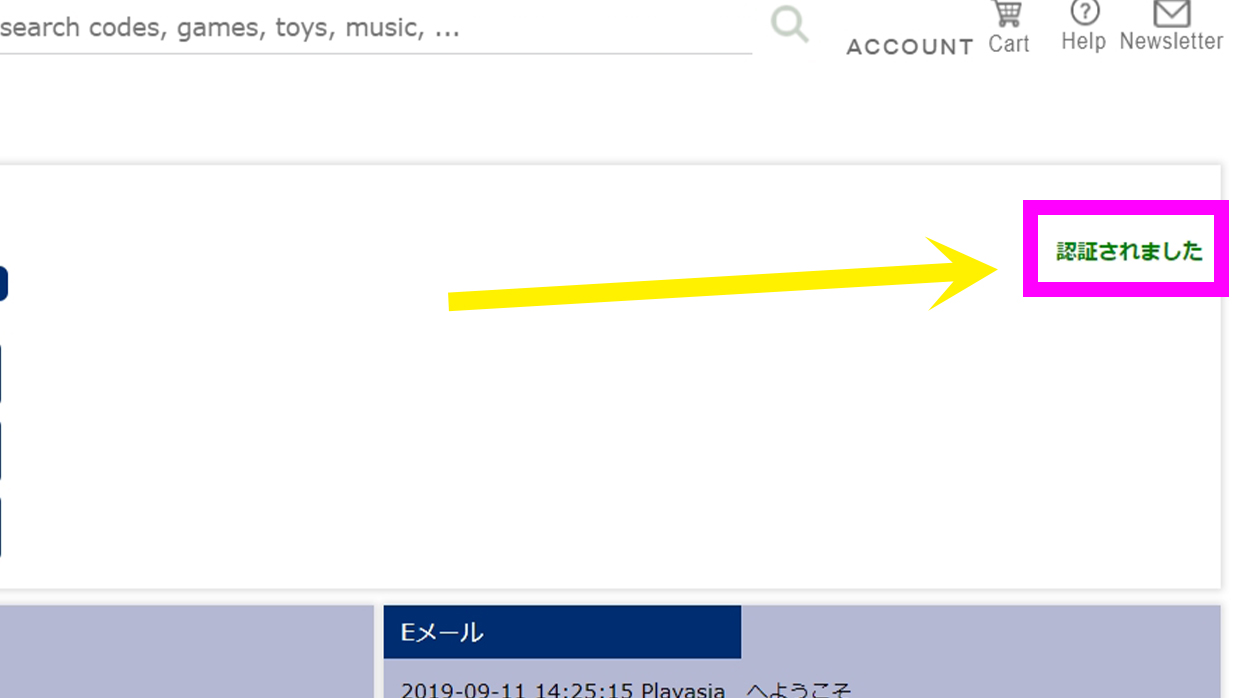
リンクをクリックすると、認証が完了します。
クリック後、右側に「認証されました」と表示されていれば大丈夫です。
初回購入時に必要になる住所登録方法
Play-AsiaではデジタルコードのPSNカードを購入する場合でも、アカウントの住所を登録する必要があります。
英語表記で入力しなければならないので、スムーズに購入できるようあらかじめ登録しておきましょう。
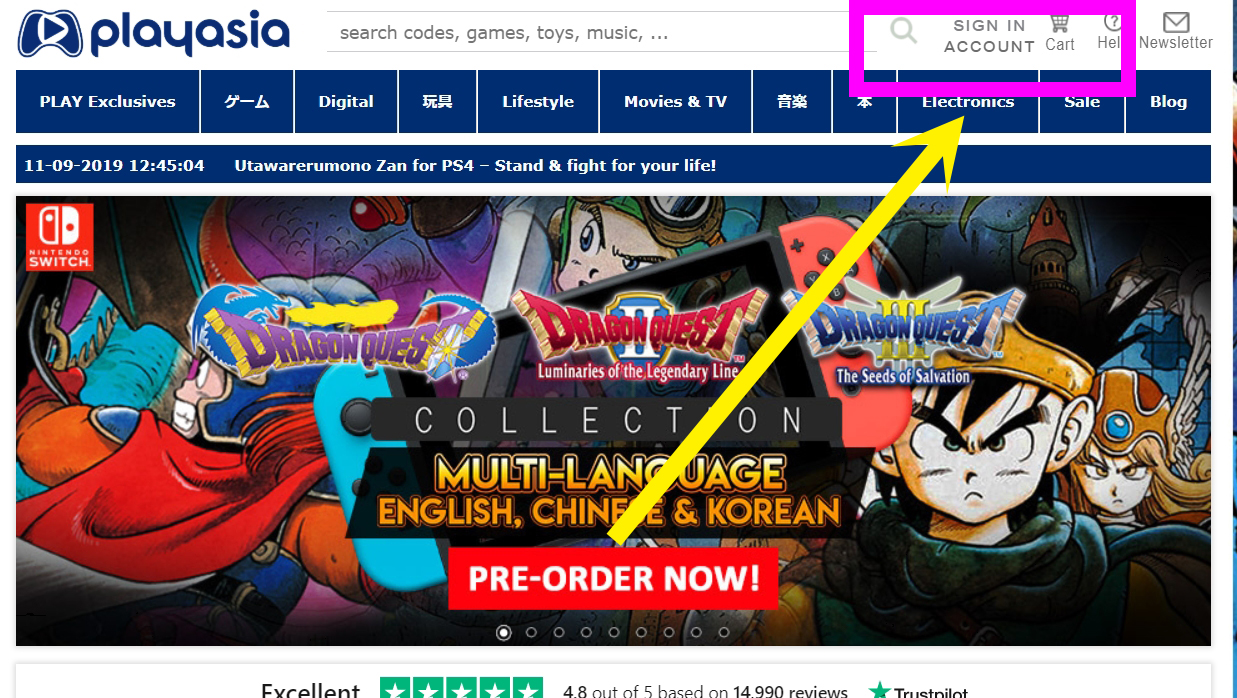
最初にトップページ右上にある「SIGN IN ACCOUNT」をクリックします。

サインイン後のページでは、アカウント情報の編集や、過去注文の確認、メールの確認をすることができます。
住所情報を入力するには、このページ左側にある「My Addresses」をクリックします。
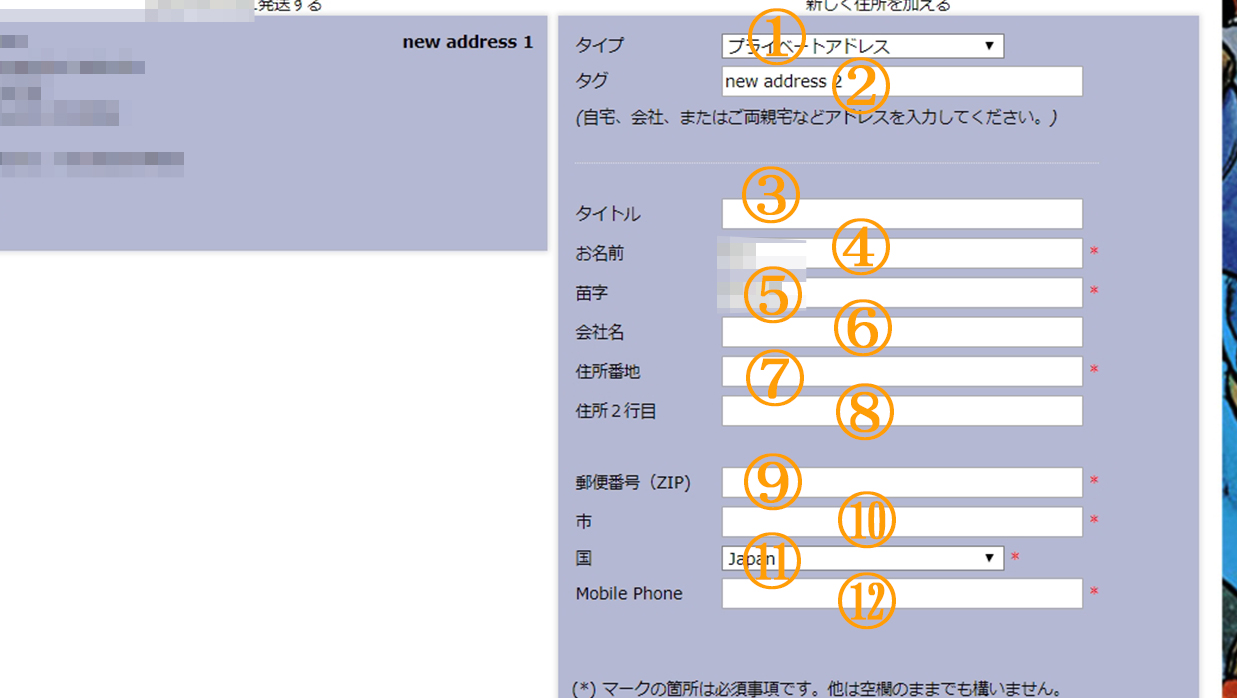
住所登録ページでは以下の情報を入力していきます。
①タイプ:プライベートアドレスにしましょう
②タグ:住所はいくつでも登録できるので見分けがつくようにする欄です
③タイトル:空欄で大丈夫です
④お名前:名前を英語で入力しましょう
⑤苗字:苗字を英語で入力しましょう
⑥会社名:空欄でも大丈夫です
⑦住所番地:市より先の住所を英語で入力
⑧住所2行目:建物名と部屋番号を英語で入力
⑨郵便番号(ZIP):郵便番号をハイフン無しで入力
⑩市:市や区をローマ字で入力します。
例)港区
Minato-Ku
⑪国:japanを選択
⑫Mobile Phone:携帯電話の番号を入力します
以上の情報を入力してから下部にある「Continue」をクリックして完了です。
アカウントはPSNカード購入時に必要になりますがメールアドレスがあれば登録ができるので先に済ませておきましょう。もし海外サイトにアドレスを登録するのが不安であれば、Play-Asia用にGoogleかYahoo!でメールアドレスを取得がおすすめです。